Voici tout l'équipement dont vous avez besoin pour faire ressortir vos appels Zoom
Publié: 2020-09-29Dans notre nouvelle normalité, les appels vidéo ont remplacé les réunions, les interviews, les spots télévisés et toutes les autres choses que nous avions l'habitude de faire en face à face.
Vous avez des enfants ? Il y a de fortes chances que leur scolarité, leurs dates de jeu et leur socialisation en dehors des jeux vidéo soient également gérés via Zoom ou l'une des myriades de logiciels de vidéoconférence sur le marché.
Cela signifie une webcam, mais si vous en avez une à l'extérieur de la caméra attachée à votre smartphone, félicitations, vous avez réussi à en obtenir une avant que les magasins ne soient en rupture de stock.
Maintenant, vous pouvez toujours utiliser ce smartphone comme webcam, mais soyons brutalement honnêtes : la qualité n'est pas à la hauteur d'un usage professionnel.
Pour vos réunions importantes et à tout autre moment où vous avez besoin d'être vu en vidéo par quelqu'un d'autre que votre famille immédiate, il est temps de prendre au sérieux votre configuration Zoom. Cependant, pour les appels non professionnels ou occasionnels, vous devez absolument récupérer des arrière-plans de zoom amusants sur ZoomAppDownload.
Maintenant, cela nécessitera un certain investissement, mais cela rapportera, et selon votre situation fiscale, cela pourrait même se traduire par une belle radiation en avril de l'année prochaine.
Mais pourquoi cependant ?
D'accord, la raison principale pour laquelle vous voulez faire cela est que les webcams (et la caméra de votre ordinateur portable) n'ont vraiment pas beaucoup changé en une décennie. Le Logitech C920 est sorti en 2012, apportant 1080p à la webcam, et le marché a stagné depuis.
Vous n'avez pas beaucoup d'espace pour travailler à l'intérieur d'un écran d'ordinateur portable ou d'une webcam, de sorte qu'ils ne peuvent se concentrer que sur quelques centimètres, tout ce qui est passé est ce qu'on appelle la mise au point à l'infini, qui maintient tout au point mais au détriment de la clarté . Oui, c'est en partie pourquoi votre webcam a l'air terrible.
Le reste des raisons pour lesquelles votre webcam est terrible ? Permettez-moi de développer, sur les bases du cinéma:
- Lumières : les webcams sont vraiment conçues pour être pratiques, elles surexposent donc toute la scène et vous donnent l'air délavé
- Appareil photo : les points de montage habituels des webcams (soit en dessous, soit au-dessus de vous) ne sont flatteurs pour personne
- Action : Ils ne sont pas non plus conçus pour gérer le mouvement, ni pour se recentrer sur le sujet (c'est vous)
- Son : Le ou les microphones intégrés sur les webcams ou les ordinateurs portables sont universellement terribles. Un micro USB à 50 $ rendra votre voix bien meilleure, ou vous pouvez acheter un micro et une interface de qualité radio pour moins de 500 $ et un son exceptionnel. Si vous êtes sur un appel Zoom, assurez-vous d'activer la suppression du bruit Zoom pour supprimer les sons gênants et améliorer votre son.
Le but de tout cela est de décider si vous voulez "juste assez" ou voulez-vous avoir une belle apparence et un son superbe ? Une webcam est juste suffisante, bien sûr, mais c'est comme écrire des phrases courtes sur vos SAT. Cela ne vous rapportera pas une bonne note. Et vous voulez une bonne note.
Cela va doubler pour quiconque a besoin de passer des appels vidéo pour le travail via Zoom ou d'autres plates-formes de vidéoconférence. Les bureaux en personne vont être interdits depuis un certain temps maintenant, il vaut donc la peine d'investir dans du matériel pour rendre les réunions virtuelles vraiment éclatantes.
"D'accord, mais je ne connais rien aux caméras"

C'est très bien, nous allons vous expliquer ce dont vous avez besoin. Voici les bases de ce que vous allez faire :
- Améliorations de la mise au point : au lieu d'avoir toute votre pièce au point, nous allons nous concentrer sur votre visage. Personne ne se soucie du reste de votre environnement, donc idéalement, nous allons les rendre flous ou bokeh
- Éclairage et exposition : votre appareil photo ne fera pas le travail ici, nous allons mettre en place un éclairage qui met la lumière là où nous le voulons, pas dans votre pièce. Cela donnera à votre appareil photo suffisamment de lumière réfléchie pour vous donner une belle apparence
- Positionnement : Au lieu de lutter contre votre webcam, nous positionnerons votre caméra pour obtenir l'angle le plus flatteur pour la plupart des gens
- Améliorations audio : l'utilisation d'un microphone séparé isole votre voix, améliore le son pour le spectateur et vous permet de faire d'autres ajustements
Si votre bureau est à côté d'une fenêtre, parce que c'est un endroit agréable pour rêver quand vous ne travaillez pas, vous voudrez le couvrir avec des stores occultants. Il s'agit de contrôler la lumière qui tombe sur votre visage, et la lumière ambiante de l'extérieur change plus rapidement que vous ne pouvez vous y adapter, en particulier pendant certains de ces longs appels Zoom.
OK, rassemblons tout pour votre prochaine réunion Zoom
Nous allons utiliser une caméra sans miroir à la place de votre webcam et la connecter à notre ordinateur. Ensuite, nous configurons un minimum de deux lumières pour obtenir de notre visage l'éclairage dont il a besoin pour des images de qualité professionnelle.
Une fois ceux-ci mis en place, nous positionnerons la caméra, de sorte que nous ayons un joli cadrage de notre visage, à partir d'une position horizontale et avec un recadrage comprenant uniquement votre tête et vos épaules.
Les écouteurs sont nécessaires pour ne pas créer d'écho sur votre microphone, vous pouvez utiliser un seul écouteur pour qu'il reste hors de la prise de vue. Si vous voulez être extra, vous pouvez vous procurer l'un de ces minuscules écouteurs de diffusion qui sont invisibles à la caméra.
Vidéo:
Vous êtes-vous déjà demandé pourquoi les interviews diffusées à la télévision sont toujours plus belles que lorsque quelqu'un se connecte de chez lui ? Bien sûr, vous ne l'avez pas fait, il est évident qu'avoir un appareil photo professionnel dirigé par un caméraman professionnel rend cette photo superbe.
La magie de la télé en effet. Pour ce faire à la maison, vous avez besoin d'un appareil photo qui peut utiliser un objectif approprié, qui brouillera l'arrière-plan derrière vous lorsqu'il sera mis au point sur votre visage.
C'est ainsi que cela fonctionne pour la photographie et pour l'enregistrement directement sur l'appareil photo. Sur Zoom ou d'autres programmes de chat vidéo, vous avez besoin d'une caméra avec ce que l'on appelle une sortie HDMI "propre", que vous pouvez envoyer à un appareil pour obtenir ce flux HDMI sur votre ordinateur.
- Fujifilm XT-3 avec objectif 18-55 mm : C'est principalement parce que c'est l'appareil photo que j'ai à la maison, vous pourriez obtenir le même effet avec le Sony A5100 avec son objectif en kit 16-50 mm
- Filtre CineBloom 58 mm : Le truc avec les appareils photo numériques, c'est qu'ils produisent des images très nettes. Mettre un filtre Pro-mist sur l'objectif réduit légèrement la lumière entrante, vous donnant cette sensation hollywoodienne qui est une véritable aubaine pour vos tons de peau. Optez pour le 10%, alors vous n'aurez pas à vous soucier de l'ajout de contraste. Vous pouvez obtenir la version à 20% si vous voulez vraiment un effet fort
- Batterie factice : vous ne voulez pas avoir à vous soucier de la durée de vie de la batterie de votre caméra, cela vous permet de la brancher au mur. Obtenez la version USB si vous souhaitez utiliser une batterie ou si vous avez déjà des chargeurs
- Un trépied de bureau : un GorillaPod est idéal ici
- Elgato Cam Link 4K : c'est là que vous branchez le câble HDMI, puis dans un port USB de votre ordinateur. C'est crucial mais si vous n'avez pas besoin de 4K, vous pouvez obtenir la version BlueAVS, qui est une version moins chère qui fait du 1080p
- Câble Micro HDMI (Type D) vers HDMI (Type A) : Pour connecter votre caméra au CamLink (vérifiez le type de câble dont votre caméra a besoin)
Éclairage:

La chose importante à savoir sur les appareils photo professionnels est qu'ils aiment vraiment, vraiment la lumière. Je veux dire vraiment. Vous allez vouloir jeter autant de lumière que possible sur votre visage, car la lumière ambiante peut être assez bonne pour vos yeux, mais elle ne suffira tout simplement pas pour le capteur de votre appareil photo.
Pour un résultat très professionnel lors de votre prochain appel Zoom, vous souhaitez utiliser ce que l'on appelle l'éclairage à 3 points. Cela ne signifie vraiment que trois lumières, une à 100 % comme lumière « clé », une à 50 % qui « remplit » les ombres de l'autre côté de votre visage, et un rétroéclairage qui est également à 50 % de puissance.
Vous pouvez vous en tirer avec juste une lumière principale, ou une clé et un remplissage, mais vous obtenez vraiment les meilleurs résultats avec trois lumières.

- Elgato Key Light Air : C'est le moyen le plus simple d'obtenir un résultat professionnel et cohérent. Vous obtenez tout ce dont vous avez besoin, de la lumière à un support avec une base lestée, vous n'avez donc pas à vous soucier de vérifier les bons raccords ou quoi que ce soit du genre. Ils sont également contrôlés par application, ce qui permet d'obtenir facilement les pourcentages de lumière dont vous avez besoin sans avoir à vous lever. Il existe des tonnes de lampes moins chères que vous pouvez obtenir, mais elles nécessitent plus d'efforts pour équilibrer les couleurs et trouver les paramètres qui vous satisferont.
Installez-les comme sur l'image ci-dessous, avec la lumière principale d'un côté de votre appareil photo et la lumière d'appoint de l'autre côté, toutes deux face à vous. Si vous utilisez un rétroéclairage, placez-le sur le côté et un peu plus loin de vous que les deux feux avant. De plus, placez-le légèrement plus haut que votre tête, de sorte qu'il mettra une belle lueur sur vos cheveux et vous séparera vraiment de l'arrière-plan.
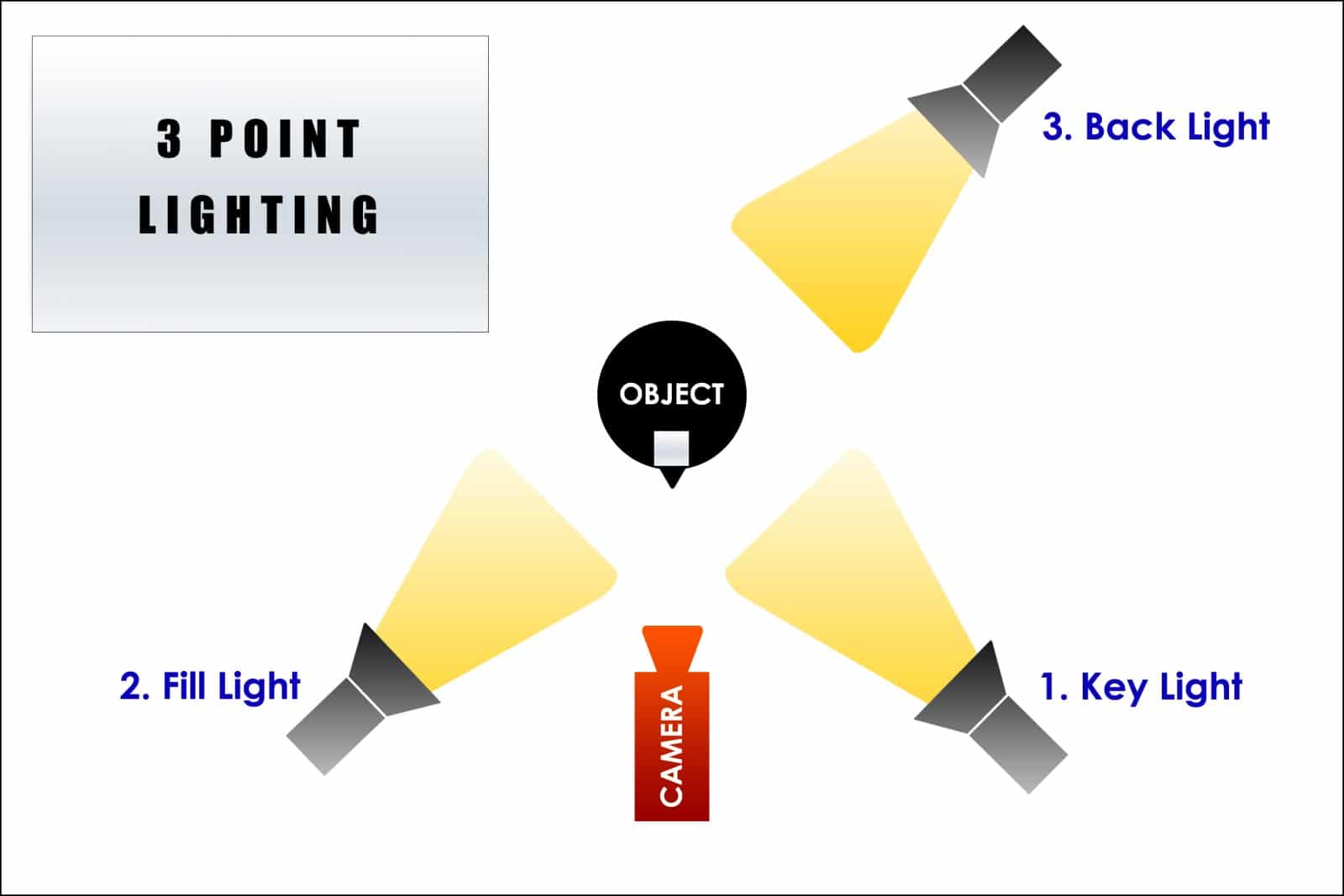
L'audio:
D'accord, il est maintenant temps de faire entendre votre voix dans l'appel Zoom. Quoi que vous fassiez, n'essayez pas de vous en sortir en utilisant le microphone intégré à votre appareil photo. Vous avez fait de grands efforts pour obtenir la qualité vidéo à un niveau élevé, ne lésinez pas sur l'audio. Nous avons deux options ici, en fonction de votre budget et de votre envie.
Le moyen le plus simple d'obtenir un bon son est d'utiliser un microphone USB :
- Samson Q2U : Pour 70 $, vous obtenez un microphone dynamique performant, un support de bureau et tous les câbles dont vous avez besoin. Le bonus ici est que le Q2U est capable de se connecter à votre ordinateur via USB pour une utilisation facile, mais vous pouvez également utiliser XLR pour le connecter à une interface lorsque vous décidez de mettre à niveau davantage votre configuration audio.
- Blue Yeti : Il y a une raison pour laquelle de nombreux streamers utilisent ce micro, et c'est à quel point il est facile d'obtenir un son utilisable. Vous pouvez passer au Yeti Pro si vous le souhaitez, ou obtenir le kit Yeticaster qui est livré avec le bras de micro Compass compatible et un support antichoc.
- Bras de micro : vous voudrez peut-être déplacer votre microphone de votre bureau, afin de pouvoir le positionner plus près de votre tête sans qu'il ne capte les bavardages du clavier. Si vous pouvez fixer des objets sur votre bureau, cet Innogear vous fournira tout ce dont vous avez besoin, ou si vous ne le pouvez pas, obtenez la version sur pied.
Encore une fois, vous n'avez pas vraiment besoin des microphones les plus chers pour un appel Zoom, mais ils apportent des améliorations au son dont vous auriez autrement besoin d'une table de mixage et de certaines connaissances pour travailler.
LIRE LA SUITE : Comment configurer un microphone Blue Yeti
Des choses comme un compresseur pour rendre votre voix douce ou couper le bruit de fond, ce qui est agréable à avoir si vous faites beaucoup d'appels vidéo.

Là encore, cela sera considéré comme une dépense d'entreprise. Et si nous voulions aussi tout mettre en œuvre avec l'audio ? Cela signifie un microphone de qualité broadcast, une interface d'enregistrement pour le connecter à votre ordinateur :
- Microphone : Un microphone à condensateur de qualité est exactement ce que vous voulez ici, qui fera ressortir votre voix sans capter une grande partie du bruit de fond. Nous aimons vraiment le S-25 de Micparts , qui surpasse son prix. Le bonus est que vous aidez une petite entreprise américaine.
- Support antichoc : Vous aurez également besoin d'un support antichoc, qui découple le microphone du bras de flèche, réduisant ainsi le risque qu'il capte les bruits indésirables. Ce kit Rycote est parfait pour le S-25.
- Câble XLR : Il relie votre microphone à votre interface audio et est standard pour les micros professionnels. N'importe quel câble fonctionnera, comme celui d'Amazon Basics
- Interface audio : elle se branche sur votre ordinateur et votre micro s'y branche. Nous aimons beaucoup le nouvel Audient EVO 4, qui est abordable, possède des entrées micro de haute qualité et est simple à utiliser pour les débutants comme pour les pros
Encore une fois, pour les appels vidéo normaux, vous pouvez vous en sortir avec un micro USB. Cela signifie-t-il que vous devez vous arrêter là ? Non, ce n'est pas le cas. Une partie du plaisir de construire une plate-forme comme celle-ci consiste à l'ajouter et à l'améliorer, de sorte que vous obtenez quelque chose que vous êtes à l'aise d'utiliser.
Vous avez également besoin de quelque chose pour entendre les autres participants. Les vrais écouteurs sans fil rendent cela facile, car vous pouvez avoir un seul écouteur et les plus petits n'apparaîtront même pas sur la caméra. Plus de fils encombrants !
Bon, il est temps de tout mettre en place
À moins que vous n'utilisiez cette configuration comme caméra faciale lors de la diffusion de jeux vidéo, vous ne voulez pas que le microphone soit dans votre visage. Jouez avec le placement de votre caméra pour ne voir que votre tête et vos épaules, sans le microphone (si vous l'avez monté sur un bras).
C'est vraiment un cas de "essayer, réessayer" pour bien faire les choses, il n'y a pas de règles strictes et rapides autres que d'essayer plusieurs positions pour trouver celle qui fonctionne pour la configuration de votre bureau.

Assurez-vous que votre appareil photo est en mode vidéo, changez la simulation de film en Eterna et connectez-y le CamLink via HDMI, et la batterie factice à une source d'alimentation. Le Fujifilm X-T3 est capable en mode automatique, mais vous voudrez passer la mise au point en manuel (faites glisser le petit interrupteur à l'avant du corps sur M), afin qu'il ne recherche pas la mise au point pendant que vous êtes à l'antenne.
Ouvrez Zoom, allez dans Paramètres> Vidéo et assurez-vous que CamLink est sélectionné dans le menu déroulant Appareil photo (il est indiqué AverMedia sur le mien car c'est le périphérique de capture que j'utilise). Cochez Enable HD , car pourquoi se donner tant de mal pour utiliser une basse résolution ici, et le tour est joué.
Si vous trouvez que l'image ne vous lisse pas suffisamment, revenez en arrière et vérifiez le paramètre Retoucher mon apparence . Vous pouvez laisser le reste décoché, car vous utilisez un éclairage approprié.
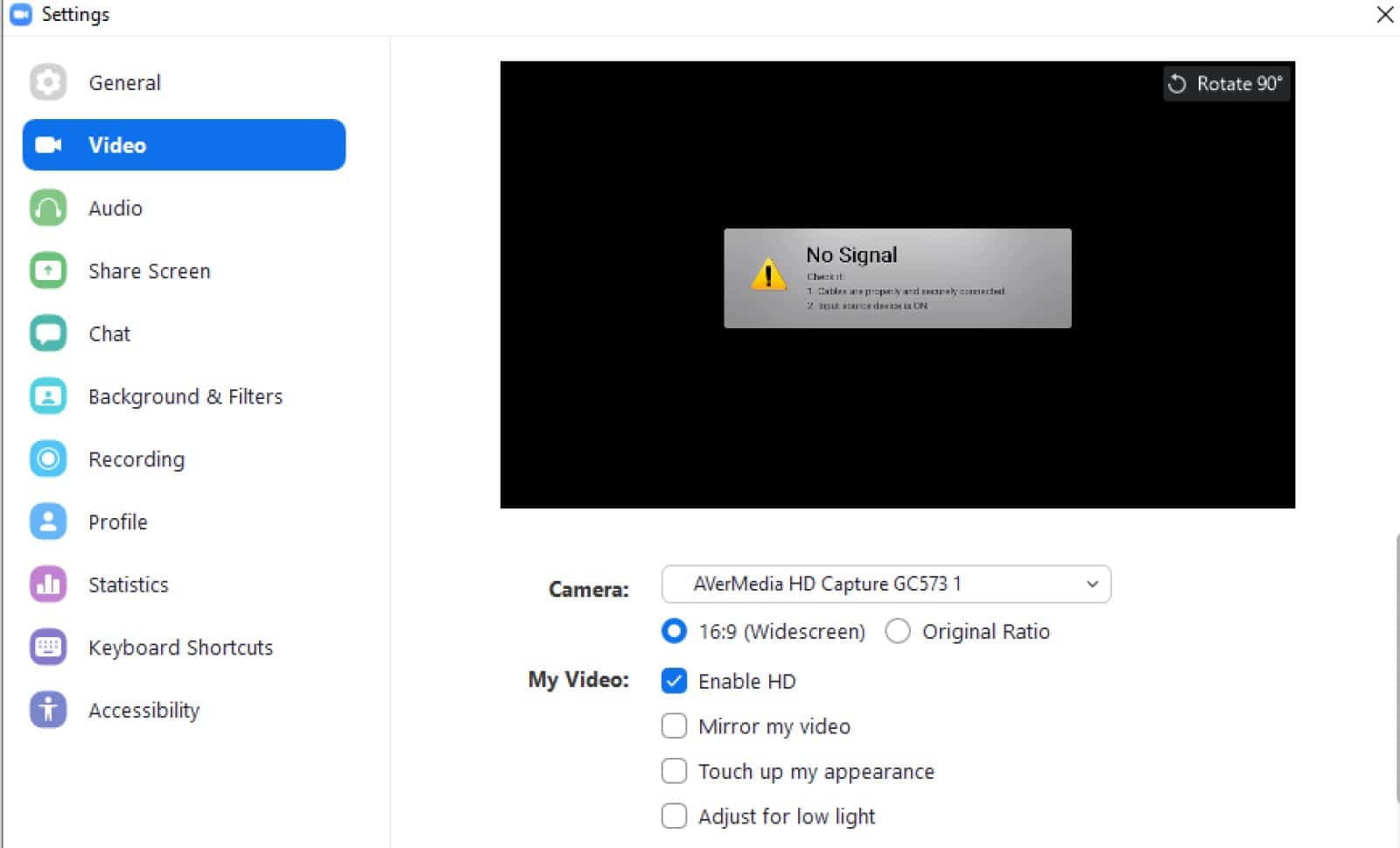
Si vous utilisez un micro USB, jouez avec le gain dans les paramètres audio de Windows pour trouver le paramètre qui convient à votre voix. Encore une fois, le seul conseil que je puisse donner ici est d'essayer plusieurs paramètres pour en trouver un qui fonctionne.
J'utilise généralement l'application Voice Recorder intégrée pour tester les niveaux. Si vous utilisez l'Audient EVO 4, appuyez simplement sur le gros bouton vert des niveaux automatiques sur l'interface et il fera le travail pour vous. Agréable.
Désormais, vos appels Zoom (et tout autre appel vidéo) seront proches de la qualité de diffusion. Plus vous utiliserez cette configuration longtemps, mieux elle s'améliorera au fur et à mesure que vous apprendrez le matériel et ajusterez les paramètres en fonction de votre pièce et de vos préférences. Agréable.
Qu'est-ce que tu penses? Prévoyez-vous de prendre des mesures supplémentaires pour rendre vos appels vidéo plus professionnels ? Faites-le nous savoir ci-dessous dans les commentaires ou transférez la discussion sur notre Twitter ou Facebook .
Recommandations des éditeurs :
- Zoom arrive sur le portail Facebook, Amazon Echo et Google Nest
- Le meilleur équipement de streaming Twitch que vous pouvez obtenir pour moins de 100 $
- La suite de la célèbre vidéo de conspiration virale s'estompe rapidement dans le vide de l'obscurité absurde
- Le plus grand concurrent de Zoom, Google Meet, est désormais gratuit pour tous ceux qui ont un compte Google
Juste un avertissement, si vous achetez quelque chose via nos liens, nous pouvons obtenir une petite part de la vente. C'est une des façons de garder les lumières allumées ici. Cliquez ici pour en savoir plus.
